IPhone -Verbindung zu MacBook

- 2129
- 7
- Nathanael Koha
Jeder erfüllte Verlangen trägt nicht nur unbegrenzte Freude und moralische Befriedigung, sondern problematische Situationen verschiedener Intensität. Noch eine solche Beziehung, wir wollen oft nicht einmal denken. In jüngerer Zeit hatten Sie kein iPhone, den Wunsch, es zu kaufen, zu sein, sein Besitzer zu werden. Sobald es jedoch erfüllt war, begannen Sie, die Frage zu überwinden, aber wie Sie Ihr „Bite Apple“ mit MacBook verbinden können.

Es gibt verschiedene Möglichkeiten, das iPhone mit MacBook zu verbinden.
Denken Sie daran, dass das Leben nicht ohne Probleme passiert. Lernen Sie einfach, sie zu lösen, die richtigen Antworten auf aufkommende Fragen zu finden. Wir helfen Ihnen dabei, herauszufinden, wie Sie ein iPhone mit MacBook anschließen können.
Verbindungsmethoden
Es gibt zwei Hauptoptionen, mit denen das iPhone mit MacBook verbunden werden kann. Die erste Option basiert auf der Verwendung eines speziellen Kabels, dessen Ende mit MacBook angeschlossen ist, und die zweite mit Ihrem brandneuen iPhone. Es ist diese Methode zur Verbindung von zwei Geräten, die die "älteste" ist, da die zweite Methode auf einer drahtlosen Verbindung basiert. Diese Option ist möglich geworden, nachdem der Hersteller die Geräte mit der Wi-Fi-Nutzungsfunktion ausgestattet hat.
Mit einem USB -Kabel
Apple schenkt viel Aufmerksamkeit auf die Verbesserung seiner Geräte. Es ist daher nicht überraschend, dass ein Blitzkabel den 30-poligen Anschluss geändert hat, mit dem es nicht nur möglich ist, sich schnell mit einigen anderen Geräten, einschließlich eines Computers, zu verbinden, sondern auch, sondern auch, sondern auch, sondern auch eine Verbindung zu einer schnellen Verbindung zu haben, sondern auch, sondern auch, sondern auch eine Verbindung zu einigen anderen Geräten herzustellen, sondern auch auch andere funktionale Probleme zu lösen. Nur ein Kabel zum Anschließen eines iPhone mit MacBook reicht eindeutig nicht aus. Wir empfehlen Ihnen, ein Programm wie iTunes im Voraus herunterzuladen. Wenn Sie alles wie wir empfehlen, können Sie alle auf Ihrem iPhone gespeicherten Inhalte synchronisieren.

Es ist ausgezeichnet, dass Sie gleichzeitig alle Kontakte kopieren können, was Sie vor dem Verlust wichtiger Daten schützt. Und auch wenn Sie gewünscht sind, können Sie problemlos eine Sicherungskopie Ihres Geräts erstellen. Wenn Sie das Lightning -Kabel verwenden, um Ihr iPhone mit MacBook zu verbinden, werden Sie Ihre Funktionen erheblich erweitern. Du kannst:
- Übertragen Sie fast den gesamten Inhalt von einem Gerät auf ein anderes
- Erstellen Sie neue Anwendungen, mit denen Sie neue Operationen ausführen können
- Synchronisieren Sie Notizen und zeigten wichtige Ereignisse im Kalender, die Ihre Vergesslichkeit in einigen Ereignissen verhindern.
Viele Benutzer ziehen es aktiv vor, das iPhone mit dem Blitzkabel genau zu verbinden, da in diesem Fall nicht nur die Verbindung zwischen den beiden Geräten durchgeführt wird, sondern auch das iPhone aufgeladen wird. Entlassen beim Erfüllen der Aufgaben, Sie werden es auf jeden Fall nicht tun. Der enorme Vorteil ist eine unglaubliche Leichtigkeit der Verbindung, die keine Missverständnisse provoziert.
WICHTIG. Es ist jedoch zu beachten, dass diese Methode von einigen Nachteilen begleitet wird. Erstens ist es sehr wichtig, ein Blitzkabel auf Lager zu haben. Da es nicht mit dem iPhone verkauft wird, ist es wichtig, sich im Voraus zu kümmern, um es zu kaufen. Leider kann der große Wunsch, ein solches Kabel zu finden und zu kaufen. Ein solches Kabel wird manchmal von einem ziemlich beeindruckenden Preisindikator begleitet, der für alle Benutzer nicht ganz erschwinglich ist.Und auch mit einer solchen Verbindung zum MacBook des "Apple" -Startsmartphones muss sich in Bewegung einschränken, da die Länge eines solchen Kabels nicht ganz groß ist. Wer sich nicht mit den enthüllten Mängel ertragen möchte, kann auf die Verwendung einer anderen Option zurückgreifen, bei der die Verwendung von Drähten und Kabeln ausgeschlossen ist.
Kabellose Verbindung
Nachdem Apple die nächste Airdrop -Funktion eingeführt hat, haben die Eigentümer von iPhones die neue Gelegenheit, ihr Smartphone mit MacBook für drahtlose Verbindung zu synchronisieren. Mit der Airdrop -Funktion können Sie schnell Kontakte, Dateien und Audiomaterialien übertragen, während Sie definitiv keine komplizierten Aktionen benötigen. Stellen Sie nur in den Einstellungen sicher, dass Sie die Möglichkeit festlegen müssen, eine Verbindung über Wi-Fi oder Bluetooth herzustellen.
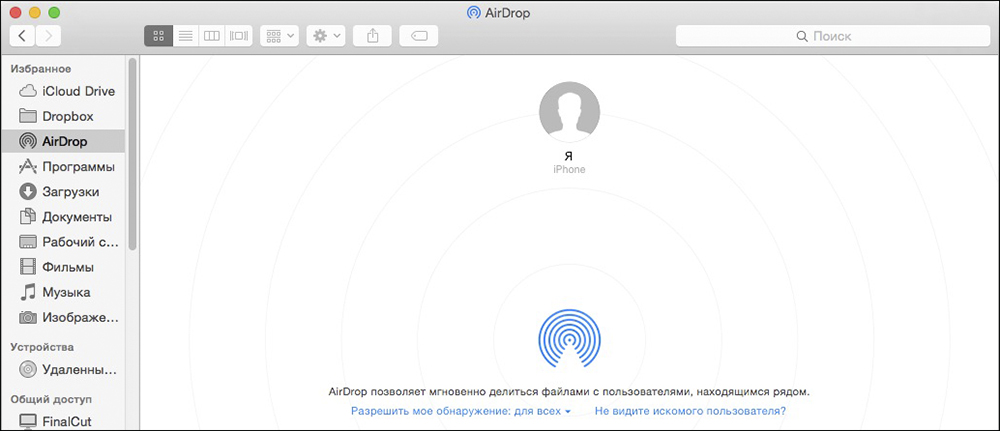
Wir bieten Ihnen, nacheinander die folgenden Aktionen auszuführen:
- Schalten Sie Ihr MacBook ein;
- Geben Sie das Menü Finder ein, wählen Sie dort Airdrop
- Schalten Sie Bluetooth oder Wi-Fi ein (auch wenn Sie diesen Moment verpassen, kümmert sich das Programm selbst und erinnert Sie noch einmal daran).
Wir machen dasselbe auf einem iPhone. Gehen Sie zum Gerätesteuerpunkt, wählen Sie die Luftabfallfunktion und aktivieren Sie dann Bluetooth oder Wi-Fi. Wenn Sie eine Aufgabe haben, bei der Dateien von einem MacBook auf dem iPhone hochgeladen werden, müssen Sie zu Air Drop gehen, und drücken Sie eine zum Kopieren vorbereitete Datei und ziehen Sie sie in das Fenster des Geräts, das das ultimative Ziel ist.
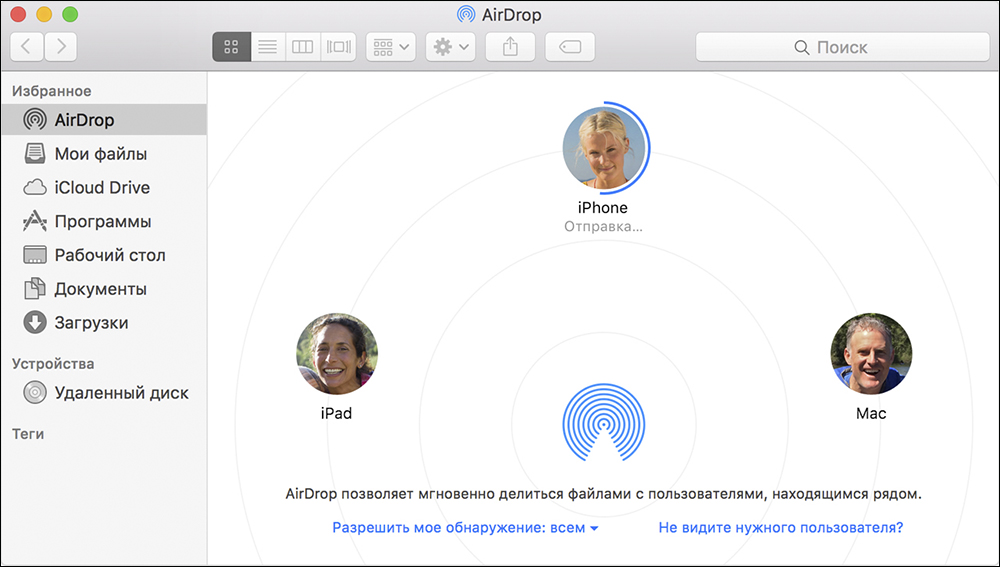
Auf die gleiche Weise werden Dateien in die entgegengesetzte Richtung übertragen, wenn Sie etwas vom iPhone auf MacBook übertragen sollten. Nach Abschluss des Kopiervorgangs können alle hochgeladenen Dateien im Ordner "Download" leicht gefunden werden.
Leider wird die drahtlose Verbindung nicht nur von Vorteilen, sondern auch durch einige Nachteile begleitet, die sehr nützlich sind, um es zu wissen. Zunächst können Sie sich mit hoher Geschwindigkeit nicht rühmen, da Sie das Kopieren oder Verschieben Sie dazu zwingen, ein wenig zu warten. Mit einer solchen Verbindung sollten Sie voraussehen, dass Ihr iPhone sofort entlassen werden kann, da dieser Prozess einen starken Energieverbrauch beinhaltet, und es ist unmöglich, die Wiederauffüllung der Energiereserve zu gewährleisten.
BERATUNG. Jeder, der auf eine unangenehme Situation in seinem Leben gestoßen ist, wenn alle Kontakte verloren gingen, versteht, wie immer dies immer problematisch ist. Dies ist besonders traurig für diejenigen, deren berufliche Aktivitäten mit vielen Menschen verbunden sind, deren Kontakte immer zur Hand sein sollten.Um eine solch problematische Situation zu vermeiden, bevorzugen viele eine Ersatzoption, indem sie Kontakte vom iPhone auf MacBook übertragen. Wir beeilen uns, Ihnen zu gefallen, dass Sie, um diese Aufgabe zu erledigen. Synchronisieren Sie einfach zwei Geräte, alles andere wird automatisch durchgeführt.
Der Prozess der Verbindung eines iPhone mit MacBook ist also nicht auf seine eigene Weise, sondern nur entscheiden, welche Methode für Sie vorzuziehen ist. Wir empfehlen, dass Sie das Verfahren zum ersten Mal nicht in einem schnellen Tempo durchführen, sondern sorgfältig und langsam dem angegebenen Algorithmus folgen. Zum nächsten Mal werden diese Aktionen den Automatismus erreichen, sodass wir uns nicht überraschen, dass Sie sie in Sekunden oder wenigen Minuten in Sekundenschnelle ausführen werden.
- « Regeln für die Formatierung einer Festplatte auf MacBook
- Airdrop -Einstellung und Verwenden Sie Regeln für iPhone und MacBook »

